с плагином и ручным способом
Виды кэша
Для понимания напишу виды кэша, какой он бывает:
- Кэш на хостинге – хостер сам включает кеширование некоторых объектов, включая документы из WordPress. Функция распространяется на статические документы, которые никогда не меняются, если только при обновлении
- В браузере – замечали, что при первом заходе на сайт он загружается медленно, а когда повторно то почти сразу. Это срабатывает браузерный кэш, он скачивает файлы ресурса на компьютер и выводит их с впоследствии уже с жесткого диска
- Плагины – могут создавать кэш, чтобы ускорить загрузку. Отличие от предыдущего, они генерируют файлы на хостинге и выдает их в формате HTML сразу при заходе пользователя
Как очищать кэш в плагине
Любое дополнение кеширования имеет функцию быстрой очистки. Рассмотрю популярный Comet Cache, заходим в настройки и есть две кнопки:
- Restore – перезагрузка
- Clear – очистить все хранилище кеша
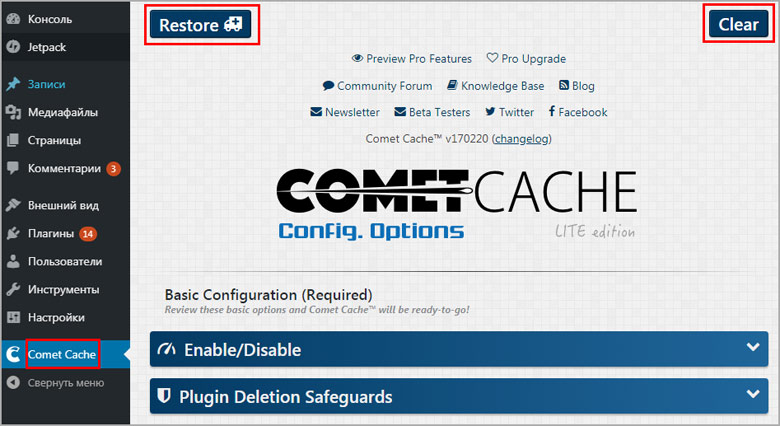 Comet
CometТакие кнопки или ссылки есть в любом модуле, например: WordPress Super Cache, Fastest Cache, Hyper cache и w3 total, проблем в их поиске не будет.
Почистить кэш WordPress вручную без плагинов
Сам WordPress кэш не создает, но его делают разные плагины и в некоторых случаях темы. По правилам WP дополнения создают свои папки и хранятся они строго в wp-content > cache. Заходим через любой менеджер, использую FileZilla и идем по данному пути.
 Файлы в FileZilla
Файлы в FileZillaВидим четыре папки, в них находятся документы, входим в любую и удаляем все что внутри. Мы смогли удалить весь образовавшийся кэш на блоге. Процесс долгий, наберитесь терпения.
 Меню и удалить
Меню и удалитьЕсли не хотим, чтобы создавалось заново, то отключаем дополнения, которые их генерируют.
 Деактивация
ДеактивацияРаботать вручную хорошо тем, что очищаются данные удаленных шаблонов и расширений полностью, а так же освобождает память на сервере. Советую прочитать как установить фавикон на вордпресс.
Очистить память в браузере
Если сайт все же перестал корректно работать, то возможно срабатывает кэш в браузере. Чтобы его очистить для одной страницы, используем комбинацию cnrl+f5. Произойдет очищение только той страницы, на которой сейчас находитесь.
Почистить глобально можно через удаление истории. В любой программе эта функция есть, на Google Chrome находится здесь.
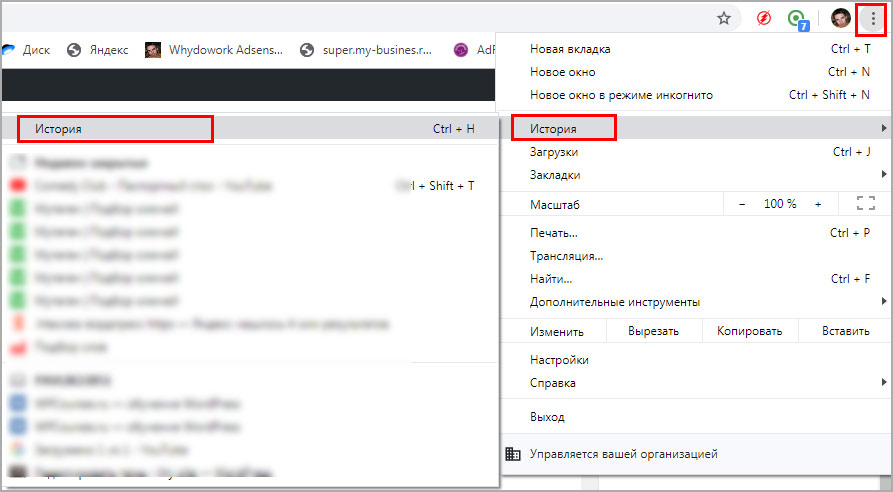 История в хроме
История в хромеВ левом углу нажмите кнопку.
 Кнопка
КнопкаДалее выбираем очистить историю, и во всплывающем окне выбираем параметры и период времени. Ни в коем случае не стирайте пароли.
 Не стираем пароли
Не стираем паролиТак удалим историю и сможем посмотреть на сайт, как он должен быть.
Управление кэшем на хостинге
Формирование кэша на хостинге осуществляется только для статических объектов. WordPress он динамичный и всегда обновляется и меняется, поэтому файлов, которые никогда не меняются, мало.
На виртуальных тарифах большинства провайдеров нет функции очистить и управлять кешем, только на выделенных. Но запросить доступ к нему можно.
Если вы не разбираетесь в таких технических настройках, то лучше обратиться в службу техподдержки. Для более наглядного примера приложу авторское видео.
Тег Last Modified
Специальный тег Last Modified предназначен для SEO оптимизации, при не правильной настройке, может нести множество ошибок в базу данных. Он показывает дату последнего изменения документа через базу данных, в случае с вордпресс, когда дополнялся контент записи.
Браузер и поисковик запоминают когда были последние изменения и выводят их в том же виде, даже после удаления кеша из программы и из каталога движка. Но в WordPress есть множество дополнений и решений, которые автоматически обновляют дату публикации. Чтобы проверить перейдите в сервис last-modified и проверьте любой пост на наличие.
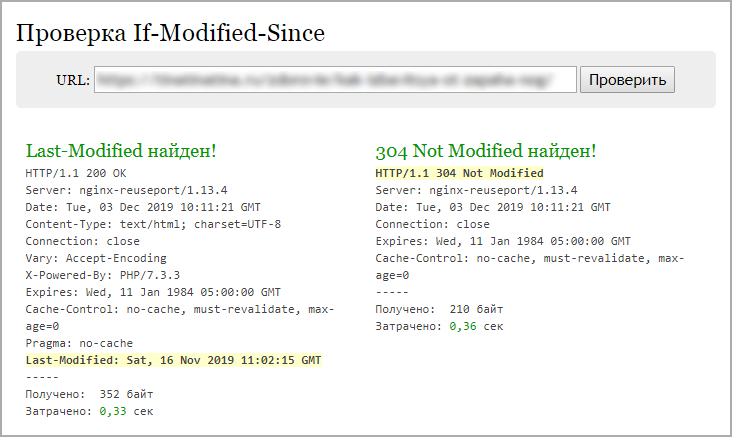 Сервис проверки Last Modified
Сервис проверки Last ModifiedЕсли он присутствует, то можно деактивировать функцию, и проверить ресурс в работе без него. При хорошем отображении блога, рекомендую отказаться от LM либо сделать так, чтобы не было споров в работе.
На этом закончу, рассказал как в wordpress очистить кэш разными способами, и что может влиять на неправильное представления ресурса.
Пожалуйста, оцените материал: Мне нравится2Не нравитсяКак очистить кэш на сайте WordPress
Здравствуйте, дорогие читатели!
У вас когда-нибудь случались ситуации, когда, работая над своим сайтом на WordPress, вы вносите какие-то правки в верстку сайта, меняете стили, добавляете новые элементы и т. п., сохраняете внесенные изменения, после чего, открываете окно брузера, обновляете страницу и видите, что ничего не поменялось? У меня такое бывало и не раз. Обычно эти проблемы возникают из-за кэширования. Давайте я расскажу об этом немного подробнее.
Кэширование интернет-страниц — это сохранение в память или в файловый кэш, со стороны сервера или в компьютере пользователя, документов, которые с большой долей вероятности могут быть загружены повторно. Это делается для снижения нагрузки на сервер, а также для ускорения скорости загрузки страницы.
Для решения этой проблемы нам необходимо очистить хранилище кэша, либо временно отключить эту функцию.
Возможны три варианта кэширования которые могут доставить нам неприятности при процессе разработки сайта. Давайте рассмотрим каждый из них.
Навигация по статье:
Кэш браузера
Обращали ли вы внимание, что когда вы впервые заходите на новую сайт, загрузка страницы занимает определенное количество времени, но уже при переходе к другой странице того же сайта все происходит намного быстрее? Первая загрузка происходила полностью с сервера, а при последующих переходах браузер подгружает только изменившуюся информацию, все остальное он взял из кэша.
Обычно, для того, чтобы увидеть внесенные нами правки, достаточно нажать насколько раз клавишу F5 или кнопку «Обновить» на панели обозревателя. Но иногда это не помогает, и тогда ничего не остается, кроме как полностью очистить хранилище кэша. Дополнительно к очистке кеша так же можно отключить или ограничить кеширование. Это конечно повлияет на комфорт просмотра, но здесь приходится выбирать.
У разных браузеров очистка хранилища и отключение делается по разному, поэтому как это сделать я в этой статье описывать не буду, это вам лучше спросить у Googl-а.

Кэширование на стороне хостинга
Статические страницы (те на которых весь контент заполнен сразу) подгружаются быстрее динамических (тех у которых контент подгружаются из базы данных). Это происходит из-за того, что статические не требуют дополнительной обработки, а динамические необходимо предварительно подготовить, сделать запросы к базе данных и т. д.
Смысл кэширования сервером заключается в том, что все действия по генерированию страницы записываются в файл, который сохраняется и при повторном обращении того же пользователя, либо нового, выдается уже не динамическая, а статическая копия страницы.
Как правило, настройки кэширования доступны из панели управления хостингом, где вы можете его очистить, либо отключить. Если у вас возникнут какие-то проблемы с настройкой, то вам лучше обратиться к тех. поддержке.
Плагины кэширования для WordPress
Для WP есть большое количество дополнений позволяющих использовать кеширование для повышения скорости сайта. Намного проще сделать загрузку из кэша, чем генерировать ее каждый раз заново. Однако, это тоже может быть причиной не правильного отображения, или не отображения вовсе, внесенных нами изменений.
Одним из самых популярных дополнений является WP Super Cache. Этот плагин генерирует статические HTML-файлы с вашего динамического WP-блога. После того, как HTML-файл создан, ваш веб-сервер будет подгружать этот файл вместо обработки более ресурсоемких скриптов PHP.
Давайте на его примере рассмотрим, как в WordPress очистить кэш.
Итак, для этого нам нужно:
- 1.В административной панели WP выбрать пункт «Натройки» => WP Super Cache.
- 2.Выбрать вкладку «Состояние кэша»
- 3.Для начала,попробуем нажать кнопку «Удалить просроченный кэш», если это не помогло, жмем «Удалить весь кэш».
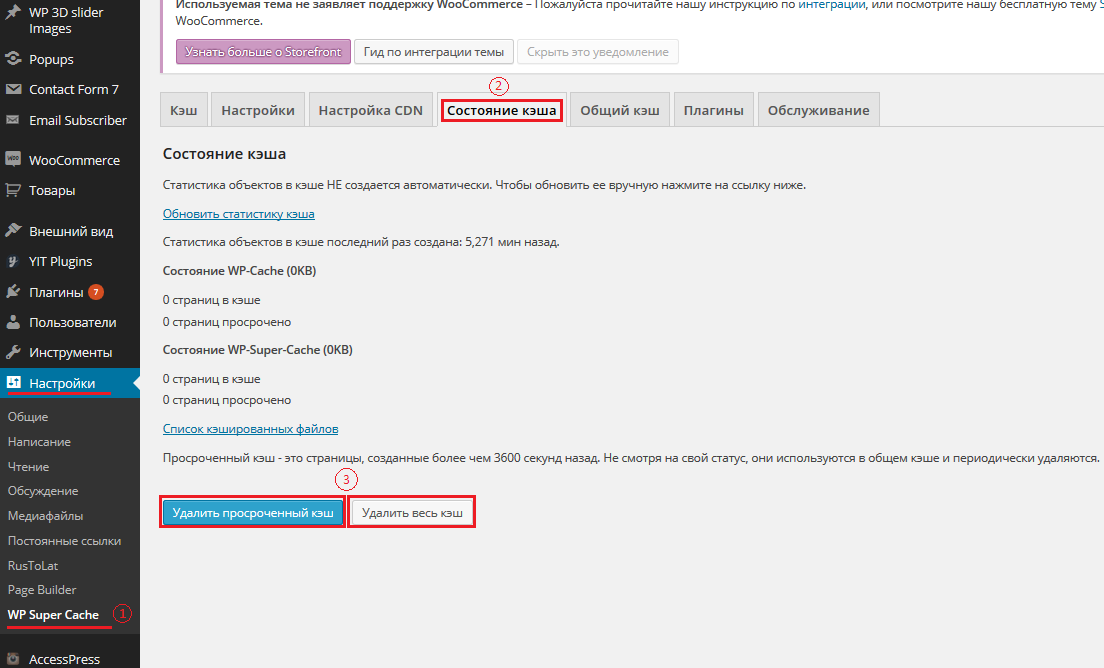
После того как вы сделали очистку вы должны увидеть все последние правки, которые вы проделали со своим сайтом.
Так же, обратите внимание, что есть плагины у которых функция кэширования может быть предусмотрена как дополнительная опция. Например, очень полезный «SEO-HEADERS-Easy» Protocol HTTP 1.1 , который предназначен для корректного добавления заголовков Last Modified, а так же 304 Not Modified. В нем предусмотрена возможность управления кэшем. Если эта опция будет включена, это так же может вызвать проблемы с отображением внесенных доработок.
Кэширование, хоть и может вызвать некоторые неудобства при разработке, но всё же я не призываю полностью отказываться от него, особенно если у вас сайт с большой посещаемостью. Поэтому, гораздо полезнее будет не полностью отключать кеширование страниц, а научиться управлять им.

Надеюсь данная информация поможет вам решить проблему с кешированием. Желаю вам успешного устранения проблем с кешированием, какими бы они не были! Пишите комментарии, задавайте вопросы и подписывайтесь на мою рассылку.
До встречи в моих следующих статьях.
С уважением Юлия Гусарь
Как очистить кеш WordPress на вашем сайте или блоге
Приветствую, друзья!
Все вышли на работу? Или карантин продолжается?
Сегодня я решил поговорить о том как почистить кеш WordPress. Многие с ним сталкивались я думаю.


Вы когда-нибудь публиковали пост или делали обновление CSS, а затем переходили на домашнюю страницу, и его там не было? Перешли с одной вкладки на другую, чтобы узнать, что вы вошли, когда думали, что вы вышли из системы? Скорее всего, виновником является ваш кеш. Учитывая, что скорость страницы является одним из главных факторов в рейтинге поиска, использование кеша для снижения нагрузки на сервер для наших сценариев и изображений стало практически необходимым. К сожалению, когда вы имеете дело с какими-либо кешированными ресурсами, возникают препятствия. Я хочу помочь вам распутать их, научившись очищать кеш WordPress.
Что такое кеш?
Имея дело с веб-сайтами и браузерами, кеш — это место, где страницы, файлы или другие элементы хранятся в памяти, чтобы их можно было быстро найти. Это может быть в вашем браузере, на сервере, на котором размещен ваш сайт, или даже на сервере CDN, далеко, далеко от всего остального. Но в любом случае, эти файлы предназначены для ваших пользователей, а не для того, чтобы каждый раз делать запрос к базе данных.
Вот вам упрощенное описание. Однако имейте в виду, что на самом деле сеть гораздо сложнее, чем это. Но суть все та же.
Веб-серверы и браузеры используют инструкции HTML для построения страниц по одной за раз. Они хранят компоненты для этих страниц в разных местах. Без кеша эти страницы будут создаваться каждый раз, когда сервер запрашивает эту страницу. Кеш хранит эту страницу в памяти, чтобы использовать ее снова и снова. Примерно так же, как печатный станок сделал это так, что вам не нужно было писать целые книги вручную, когда вы хотели получить новый экземпляр, если это имеет смысл.
Очистка кеша WordPress
Для веб-сайта WordPress существует три типа кеша:
- Браузер — это место на вашем компьютере или устройстве, где ваш браузер хранит информацию о веб-сайте, которая меняется не часто. Вместо того, чтобы загружать одну и ту же информацию каждый раз, когда вы посещаете веб-сайт, браузер извлекает информацию из своей памяти. Веб-страница загружается быстрее, и сеть использует меньше данных.
- Плагин кеша — это плагин, разработанный специально для доставки готовых веб-страниц, ускоряя время, необходимое для воссоздания страницы из инструкций HTML.
- Кеш-память сервера — используя свои собственные плагины или скрипты для кеширования, ваш хост может хранить готовые веб-страницы в памяти для доставки вашим посетителям, что снижает нагрузку на сервер.
Проблема может возникнуть, когда один или несколько типов кеша не распознают, когда веб-сайт обновился, или не считают это обновление достаточно значительным, чтобы очистить его память и перезагрузить страницу. Это означает, что ваши пользователи могут не видеть новые изображения, новые обновления, даже новые страницы или сообщения, потому что программное обеспечение для кеширования не удерживает их по той или иной причине. Как вы можете видеть из приведенного ниже списка, веб-сайты WP хранят кеш в нескольких местах. Возможно, вам и не нужно будет очищать их все, но я считаю, что вы должны знать о них все, чтобы знать, как это сделать, когда придет время.
Очистка кеша браузера
Давайте начнем с кеша браузера. Это не только самый простой из кешей для очистки (ну, вероятно, связанный с большинством плагинов WP), но и самый распространенный нарушитель, когда речь заходит о том, что вы не видите изменений или обновлений на сайте. Однако это только очищает ваш локальный кеш браузера. Если это касается кого-то еще, очистка только кеша вашего браузера не поможет решить эту проблему. Это личное решение проблемы.


Если это касается только вас, вам следует очистить данные о просмотре. Очистка кеша различна для каждого браузера, но практически все они имеют опцию очистки кеша в своих опциях или настройках. Вы должны иметь возможность нажать значок гамбургера/трех точек для выпадающего меню, выбора параметров/предпочтений, а затем найти поле поиска и ввести слово «cache» (кеш). Это приведет вас прямо к тому месту, где вы сможете очистить кеш вашего браузера.
Если вы хотите очистить кеш одной страницы в браузере, вы можете нажать «Shift — CMD — R» на Mac или «Shift — CTRL — R» на Windows. Это приведет к перезагрузке без использования кешированных файлов и обновит их. Это не очищает кеш браузера, только для этой отдельной страницы.
Очистка данных плагина кеша
Если проблема сохраняется на нескольких браузерах или компьютерах, вам следует очистить данные плагина кеша WordPress. Плагины для кеширования предоставляют кешированные данные браузерам. Браузерам не нужно загружать файлы с сервера каждый раз, когда кто-то запрашивает страницу. Даже некоторые плагины безопасности, которые обеспечивают уровень защиты брандмауэра, будут иметь возможность кеширования.
Если ваш веб-сайт размещен на управляемом хостинге WordPress (например, WP Engine или Flywheel), они могут не разрешить установку плагинов для кеширования. Если это так, то они предоставляют это кеширование либо через свои собственные плагины, либо на стороне сервера, и его можно очистить там. У них может быть или не быть метода для очистки кеша WordPress вручную. Вы найдете кнопку очистки или обнуления кеша на панели инструментов или в верхнем меню, если это так.
Однако если они этого не сделают, то именно тогда вы обратитесь в их службу поддержки с этой проблемой и дадите им разобраться в ней. И это хорошо, потому что если обнаруженные ошибки связаны с кешированием, они смогут исправить их и продвинуть вас вперед. Если это не связано с кешированием … ну, то же самое относится и к нему. В любом случае, вы видите одно из преимуществ управляемого хостинга.
WP Rocket
Одним из лучших плагинов кеширования WordPress является «WP Rocket». Это работает хорошо, это быстро, и это просто для доступа к различным функциям. В частности, здесь есть кнопка «Очистить кеш».


Все, что вам нужно сделать, это перейти на страницу настроек «WP Rocket», и прямо на главной панели справа находится кнопка с надписью «Очистить кеш». Нажмите на нее. Отличная работа! Вы очистили кеш.
W3 Total Cache
Многие плагины для кеширования позволяют вам контролировать каждый вид кеширования, который вы можете использовать в браузере. W3 Total Cache является одним из них.


Вы можете перейти к кешу страницы, объектам, базе данных, браузеру, CDN, обратному прокси-серверу и кешу кода операции, настроить каждый из них так, как вы хотите, а затем просто нажать кнопку «Сохранить настройки и очистить кеш».
Даже если вы не вносите никаких изменений, вы можете нажать кнопку, чтобы очистить кеш. Работает как магия.
WP Super Cache


Плагин WP Super Cache имеет возможность удалять кеш вручную или автоматически. Вы можете выполнить ручную очистку, нажав кнопку на его главном экране настроек (на вкладке Easy) под названием «Удалить кеш».


На вкладке «Дополнительно» вы найдете два других параметра, которые захотите включить. Первый — очистить все файлы кеша при публикации или обновлении записи или страницы. Плагин отключает эту настройку по умолчанию. Сохраняя его включенным, вы избавляетесь от необходимости очищать кеш браузера при публикации нового сообщения. Во-вторых, это дополнительные проверки домашней страницы.
(Однако это не отменяет необходимости очищать его при внесении корректировок или изменений.)
Кроме того, на вкладке «Дополнительно» можно также установить параметры тайм-аута кеша.


Это хороший вариант, если браузер слишком долго не распознает ваши обновления.
WP Fastest Cache
Возможно, вы также захотите вызвать очистку кеша в WP Fastest Cache. Потому что с точки зрения возможности очистки кеша WordPress и проверки того, что все работало и работает так, как вам нужно, это не может быть проще.


Все, что вам нужно сделать, это зайти в основной элемент WP Fastest Cache на панели инструментов, нажать на вкладку «Удалить кеш», и вы увидите две большие синие кнопки. Одна из них будет помечена как «Очистить кеш», что делает именно это, что вам надо. И вторая — это «Очистить кеш и сжатые CSS/JS файлы». Если у вас действительно есть проблемы, то избавление от минимизированных файлов тоже может помочь. Плагин восстановит их, как и в будущем, так же, как и сам кеш.
Кроме того, если вам нужны правила тайм-аута, вы также можете установить их здесь. Просто нажмите кнопку «Добавить новое правило», и вы можете установить время ожидания вашего сайта перед загрузкой страницы независимо от других параметров кеширования.
Очистка кеша сервера
Возможно, ваш хост использует плагины кеша на сервере, даже не сказав вам об этом. Это особенно верно, если вы используете управляемый хостинг, так как многие используют кеширование на стороне сервера, как я уже упоминал выше. Кеширование на стороне сервера может включать:
- HTML — WordPress хранит компоненты вашего сайта в разных местах. Когда веб-браузер запрашивает страницу, сервер создает эту страницу на основе HTML-кода. Кеширование HTML хранит эти страницы, поэтому браузеры могут использовать их повторно. Им не нужно каждый раз создавать страницу с нуля.
- PHP — PHP-страницы должны быть скомпилированы для построения страницы. Страницы кешируются, поэтому код не нужно каждый раз компилировать.
- MySQL — база данных запрашивает одинаковые результаты каждый раз, когда кто-то посещает ваш сайт. Это кеширует результаты, пока кто-то не напишет или не обновит новое сообщение.
- Object — WordPress использует API кеширования объектов для кеширования программных объектов. Этот кеш обычно длится только для одного запроса. Кеширование объектов позволяет использовать их повторно.
На серверах также выполняется обмен файлами, виртуальные файловые системы, межсетевые экраны, карты сайтов и т. д. Контроль над кешированием на стороне сервера будет зависеть от вашего хоста. Вы можете очистить его в настройках вашего хоста. Вы можете проверить эти настройки в вашей cPanel или панели администратора тарифного плана хостинга.
Однако важно знать, что это не делается с помощью WordPress.
Если настройка не указана, хост может очистить ее, если вы обратитесь в службу поддержки и спросите. Часто они просят вас сначала выполнить все остальные параметры кеширования. Это может помочь вам отследить виновника и по вашим проблемам. Некоторые предоставляют простое обходное решение для тестирования, например, набрав «/?nocache=1» (без кавычек) после вашего URL. Каждый хост отличается от других. В общем, я рекомендую прочитать их документацию, чтобы увидеть, как хост обрабатывает кеширование на стороне сервера.
Обратный прокси


Многие сайты используют тип кеша, называемый обратным прокси. Обратный прокси-сервер — это сервер, который получает ресурсы от имени клиента. Затем он возвращает их клиенту, как если бы они пришли с прокси-сервера, создавая щит для платформы.
Если вы используете обратный прокси-сервер HTTP, такой как Varnish, через некоторое время срок действия кешированной версии вашего сайта истечет, и отобразится ваш новый контент. Вы можете настроить время истечения срока действия кеша в настройках вашего провайдера. Для очистки кеша вручную используйте плагин, такой как «Varnish HTTP Purge».
Если вы используете плагин, такой как «Varnish Caching», вы можете настроить параметры кеша TTL (Time To Live) и очистить кеш вручную одним нажатием кнопки.
Сеть доставки контента (CloudFlare)
Если вы используете CDN, процесс в основном одинаков с одним предупреждением: лучше не очищать весь кеш. Сам процесс будет зависеть от вашего хоста. Одним из популярных CDN является «CloudFlare». Некоторые хосты, такие как «SiteGround», даже предоставляют вам доступ к бесплатной версии Cloudflare с вашей учетной записью.


Найдите вкладку настроек в настройках CDN и найдите вкладку «Настройки». Затем вы увидите опцию «Cache Purge» с кнопкой «Purge» справа. Просто щелкните по ней, и все кешированные файлы вашего сайта начнут очищаться и восстанавливаться, чтобы устранить любые проблемы, которые могли возникнуть.
Последние мысли
Очистка кеша вашего сайта WordPress — это распространенный способ решения таких проблем, как проблемы со входом в систему, не отвечающий или не тормозящий веб-браузер и не отображающий обновления. У вас не должно возникнуть никаких проблем, независимо от ваших методов кеширования. Если по какой-либо причине вам неудобно делать это, помните, что служба поддержки вашего хоста всегда готова помочь вам. Независимо от того, что вы выберете, ваш сайт будет загружаться и отображать каждое внесенное вами изменение.
Какие ваши любимые инструменты для очистки кеша WordPress?
А я на этом буду заканчивать — до скорых встреч и берегите себя!
Навигация по записям


Юрич:
Занимаюсь созданием сайтов на WordPress более 6 лет. Работал в нескольких веб-студиях, да и сейчас работаю. Иногда подрабатываю на фрилансе, как на нашем так и на зарубежном. Везде зарекомендовал себя очень хорошо. Если нужен сайт на WordPress, шаблон для сайта или лендинг — не стесняйтесь — пишите. Рад буду помочь!
Не забудьте подписаться на обновления:
Похожие записи
Оставить свой комментарий
Как очистить кэш сайта на WordPress
Вы когда-нибудь публиковали пост или вносили изменения в CSS стили, а когда переходили на домашнюю страницу, не видели этих изменений? В таких случаях, скорее всего, виновником является кеш.
Кеш делает сайт быстрее. Использование кэша снижает нагрузку на сервер и позволяет сайтам загружаться быстрее. К сожалению, иногда он может вызывать ошибки, такие как не применение ваших правок на сайте. Чтобы увидеть свои изменения стилей CSS, вам нужно очистить кеш. В сегодняшней статье мы рассмотрим основные моменты, которые касаются очистки кэша в WordPress.
Что такое кеш?
Кеш – это место, где хранятся веб-страницы или другие элементы, чтобы можно было быстро получить к ним доступ.
Серверы и браузеры используют инструкции HTML для создания страниц, собирая вместе все компоненты, которые хранятся в разных местах. Без кеша эти страницы будут создаваться каждый раз, когда сервер запрашивает страницу (т.е., при каждом посещении сайта). При использовании кэша эта страница будет храниться в памяти, что позволит быстро получать к ней доступ снова и снова.
Три типа кэша для сайтов:
- Кеш браузера – место на вашем компьютере или устройстве, в котором браузер хранит информацию о сайте, которая не часто меняется. Вместо того, чтобы загружать одну и ту же информацию каждый раз, когда вы посещаете сайт, браузер извлекает информацию из своей памяти. Страница сайта загружается быстрее, и сеть использует меньше данных.
- Плагины кеша – плагины, которые разработаны специально для компоновки и хранения готовых веб-страниц, что позволяет сократить время загрузки сайта.
- Кэш-память сервера – используя собственные модули или скрипты для кеша, на вашем хостинге могут храниться готовые веб-страницы во внутренней памяти, что позволяет снизить нагрузку на сервер.
Вы можете не видеть изменений на сайте, когда один или несколько типов кэша не распознают обновление веб-сайта или не считают его достаточно значительным, чтобы очистить свою память и перезагрузить страницу. Кеш для сайтов на WordPress также хранится в нескольких местах. Вы можете очищать их все или только некоторые. Давайте это рассмотрим.
Очистка кеша в браузере
Браузер хранит кеш для каждого персонального пользователя. В зависимости от настроек, браузер может сохранять кеш, а может и не сохранять. Процесс очистки кэша различается в разных браузерах, но практически все браузеры имеют опцию очистки кэша в своих опциях или настройках. Ниже приведен список шагов по очистке кеша для популярных браузеров:
- Google Chrome: зайдите в Настройки (три вертикальные точки) -> Дополнительные инструменты -> Очистить данные просмотра (или нажмите сочетание клавиш
- Firefox: зайдите в Меню (гамбургер) -> Параметры -> Дополнительно -> Сеть -> Кэшированный веб-контент -> Очистить сейчас.
- Safari: зайдите в Параметры -> Сбросить Safari -> Удалить все данные веб-сайта.
- Edge: зайдите в Параметры (три горизонтальные точки) -> Настройки -> Очистить данные просмотра.
Если вы хотите только загрузить страницу без использования кэша, просто нажмите клавишу F5 (или Ctrl+F5). Страница перезагрузится без использования кэшированных файлов. Но это не очищает кеш в браузере.
Очистка данных плагинов кэша
Если проблема обновления присутствует на других браузерах или компьютерах, вам следует очистить данные плагинов для кеша. Плагины кэша отдают кэшированные данные браузерам, поэтому браузерам не нужно каждый раз загружать файлы с сервера. Для WordPress наиболее популярными плагинами кеша являются W3 Total Cache, WP Super Cache и Autoptimize.
Практически у всех плагинов для кеша есть функция ручной очистки кэша. Для этого зайдите в Консоль WordPress и в настройках соответствующего плагина выберите пункт очистки кеша. Рекомендуется делать это после значительных изменений на своем сайте.
Очистка кеша на сервере
Вполне вероятно, что ваш хостинг использует плагины кеша на сервере, поскольку многие провайдеры используют кэширование на стороне сервера. Кэширование на стороне сервера включает в себя (помимо прочего):
- Кеш HTML – WordPress хранит компоненты сайта в разных местах. Когда браузер запрашивает страницу, сервер создает эту страницу на основе HTML-кода. Кэширование HTML компонует и хранит эти страницы, что позволяет использовать их повторно, вместо того чтобы каждый раз создавать страницу с нуля.
- Кеш PHP – PHP страницы должны быть скомпилированы, чтобы создать целую страницу. Когда PHP код кэшируется, это позволяет не проводить процедуру компиляции каждый раз.
- Кеш базы данных MySQL – база данных запрашивает одинаковые результаты каждый раз, когда кто-то посещает ваш сайт. Сервер может кэшировать эти результаты, чтобы снизить нагрузку.
Контроль над кэшированием на стороне сервера зависит от вашего хостинг-провайдера. Одни позволяют управлять таким кешем, а другие нет. Кеш на стороне сервера не управляется через WordPress. Иногда этими настройками можно управлять с помощью файла .htaccess. Некоторые серверы предоставляют простое обходное решение для целей тестирования, для этого нужно добавить /?nocache=1 в конец URL нужной страницы сайта. На каждом хостинге свои правила, поэтому ознакомьтесь с их документацией.
Обратный прокси (Reverse Proxy)
Многие сайты используют тип кеша, который называется обратным прокси. Обратный прокси-сервер – это сервер, который извлекает ресурсы от имени клиента и затем возвращает их клиенту, как если бы они пришли с прокси-сервера, создавая защиту для инфраструктуры.
Если вы используете обратный HTTP прокси-сервер, такой как Varnish, кэшированная версия вашего сайта будет сохраняться на небольшой период времени. Этот период истечения срока действия кэша настраивается в опциях вашего провайдера.
Сеть доставки контента (CDN)
Если вы используете CDN, процесс очистки кеша в основном одинаков как и для серверов. Правда для каждой сети доставки контента, а также в зависимости от настроек сервера, процесс очистки кеша может варьироваться. Опять таки, ознакомьтесь с документацией своего провайдера.
Краткий итог
С помощью очистки кэша вы сможете решить распространенную ошибку, когда вы не видите на сайте свои правки и изменения. Используя методы, которые мы рассмотрели сегодня, вы сможете очистить кеш в браузере, кеш плагинов или сервера и содержать свой сайт в актуальном состоянии.
Как очистить кэш WordPress — CoderLessons.com
Вы создаете новые страницы, редактируете существующие посты и вообще улучшаете свой веб-сайт WordPress, но эти изменения не появляются на вашем реальном веб-сайте?
Ваш веб-браузер и плагины могут обслуживать кэшированные версии ваших страниц и сообщений, поэтому то, что вы сейчас видите, может быть не тем, что видят все остальные!
В этой статье я покажу вам, как быстро и легко очистить кэш для всех основных веб-браузеров и всех основных плагинов для кэширования WordPress, включая WP Super Cache и W3 Total Cache.
Независимо от того, является ли проблема браузерной или серверной, к концу этой статьи вы увидите самую актуальную версию вашего сайта WordPress.
Что такое кеш?
Существует два вида кеширования, которые могут вызвать проблемы с вашим сайтом WordPress: кеш браузера и кеш плагинов.
1. Кэширование браузера
Когда вы посещаете веб-сайт, ваш браузер сохраняет определенные файлы на локальном компьютере. Эти кэшированные файлы позволяют вашему браузеру быстрее загружать этот сайт при последующих посещениях, но также могут замедлять ваш браузер, чтобы распознавать, что веб-сайт изменился.
Эта задержка может быть особенно неприятной, когда вы редактируете свой сайт — не совсем практично ждать, пока ваш браузер регистрирует каждое крошечное изменение, которое вы делаете за кулисами! В этом сценарии вы можете очистить кеш браузера, который заставит его загрузить свежую копию вашего сайта вместе со всеми вашими последними изменениями.
2. Плагин кеша
Веб-сайты WordPress являются динамическими, что означает, что они создаются каждый раз, когда кто-то посещает одну из ваших страниц или постов.
За кулисами сервер извлекает информацию из ваших файлов PHP и базы данных MySQL, а затем генерирует контент HTML, который отображается для посетителя. Это трудоемкий и интенсивный процесс, поэтому вместо создания контента HTML с нуля каждый раз, когда кто-то посещает ваш сайт, плагины кэширования WordPress делают копию каждой страницы или публикации после первой загрузки, а затем подают этот кэшированный контент в последующие посетители.
Обслуживание статического контента улучшает общую производительность вашего веб-сайта, но может также привести к тому, что вы увидите устаревший контент. Если вы очистили кеш браузера и ваши изменения по- прежнему не отображаются, проблема может быть связана с кешем вашего плагина.
Очистка кеша браузера
Прежде чем углубиться в кеш плагина, стоит проверить, что ваш веб-браузер не просто загружает кэшированные файлы.
Очистить кеш браузера просто, но процесс будет зависеть от того, какой веб-браузер вы используете:
Очистка кэша браузера Chrome
Если вы пользователь Chrome, то:
- Нажмите значок меню в правом верхнем углу Chrome.
- Перейдите к пункту « Дополнительные инструменты»> «Очистить данные браузера ». Откроется всплывающее окно, в котором вы сможете выбрать кэшированное содержимое, которое хотите удалить.
- Выберите вкладку « Дополнительно ».
- Убедитесь, что выбраны кэшированные изображения и файлы . На этом этапе вы также можете отменить выбор некоторых других флажков — например, вы можете отказаться от удаления кэшированных паролей, данных для входа и данных автозаполнения формы.
- Нажмите кнопку « Очистить данные» .
Кэш Chrome теперь будет удален; перезагрузите вашу веб-страницу, и вы должны увидеть самую последнюю версию вашего сайта.
Очистка кэша браузера Safari
Вы очищаете кэш Safari с помощью раскрывающегося меню « Разработка», которое появляется на панели инструментов Safari.

Если у вас нет доступа к этому меню, вам нужно включить его:
- На панели инструментов Safari перейдите в Safari> Настройки …
- Убедитесь, что выбрана вкладка « Дополнительно ».
- Установите флажок Показать меню разработки в строке меню .
- Закройте окно настроек . Теперь у вас должен быть доступ к новому меню « Разработка» .
Чтобы очистить кэш Safari:
- На панели инструментов Safari выберите « Разработка» .
- Выберите Очистить кэш .
Попробуйте перезагрузить свой сайт, и Safari должен отобразить самую последнюю версию вашего сайта.
Очистка кэша браузера Opera
Если вы пользователь Opera, то:
- На панели инструментов Opera выберите Opera> Настройки .
- Прокрутите до конца следующего экрана и раскройте раздел « Дополнительно », щелкнув его.
- В разделе « Конфиденциальность и безопасность» выберите « Очистить данные браузера» .
- Выберите вкладку « Дополнительно ».
- Убедитесь, что кэшированные изображения и файлы выбраны. На этом этапе вы также можете выбрать или отменить выбор некоторых других параметров, например, я бы рекомендовал отменить выбор паролей и других данных для входа и данных формы автозаполнения .
- Когда вы будете довольны своим выбором, нажмите Очистить данные, чтобы очистить кэш.
Очистка кеша браузера Internet Explorer
Чтобы очистить кеш IE:
- В верхнем правом углу выберите значок шестеренки Internet Explorer.
- Выберите Безопасность> Удалить историю просмотра .
- В последующем окне « Удалить историю просмотров» выберите « Временные файлы Интернета и файлы веб-сайта» .
- Выберите Удалить внизу окна браузера.
Ваш кэш Internet Explorer теперь будет удален.
Используете другой веб-браузер?
Если вы используете веб-браузер, который мы не рассмотрели, найдите меню « Предпочтения» , « Безопасность» или «Журнал», поскольку они часто содержат настройки кэша.
Кроме того, вы можете обратиться к официальной документации вашего браузера, так как она должна содержать информацию об очистке кэша.
Очистка вашего кеша плагинов
Если вы очистили кеш браузера и все еще видите устаревшую версию своего веб-сайта, возможно, виноват ваш кеш плагинов.
Даже если вы не установили плагин для кэширования, все равно стоит просмотреть список установленных плагинов, особенно если вы делитесь своей учетной записью с другими людьми! Некоторые хостинговые компании WordPress также предоставляют свои собственные встроенные решения для кеширования в стандартной комплектации, поэтому плагин для кэширования может быть предварительно установлен с вашей учетной записью WordPress.
Если вы не уверены, войдите в WordPress и выберите « Плагины»> «Установленные плагины» . Большинство плагинов для кэширования имеют в своем названии слово «кеширование», или вы можете проверить описание любых незнакомых плагинов.
Доступно бесчисленное множество плагинов для кэширования, но в этом последнем разделе я расскажу обо всех наиболее часто используемых плагинах для кеширования WordPress.
1. WP Super Cache
Плагин WP Super Cache позволяет очистить кэш одним нажатием кнопки:
- В левом меню WordPress выберите « Настройки»> «WP Super Cache» .
- Нажмите кнопку « Удалить кэш» .
Ваш кеш плагинов теперь будет полностью очищен.
2. W3 Total Cache
W3 Total Cache — бесплатный плагин кеширования, которым пользуются более 1 миллиона человек. Если вы один из этих миллионов, вам нужно будет выполнить следующие шаги, чтобы очистить кеш:
- На панели инструментов WordPress выберите Производительность .

- Нажмите кнопку Очистить все кэши .
W3 Total Cache теперь будет сбрасывать весь кэшированный контент вашего сайта.
3. WPEngine
WPEngine — это управляемый хостинг-провайдер WordPress, имеющий собственное встроенное решение для кэширования.
Если вы используете WPEngine в качестве вашего хостинг-провайдера, у вас будет решение для кэширования, и поэтому вам следует очистить кэш WPEngine.
- Выберите WPEngine из бокового меню WordPress.
- Нажмите кнопку « Очистить все кэши» .
Кеш будет очищен, и теперь вы должны смотреть на последнюю версию вашего сайта.
Вывод
В этом уроке мы рассмотрели, как кэширование может помешать вам видеть последний контент вашего сайта, и как кэш плагинов WordPress может улучшить общую производительность вашего сайта.
В этом руководстве я показал вам, как очистить кэш для всех основных веб-браузеров и некоторых наиболее популярных плагинов для кэширования WordPress. Если вы используете продукт, который не был упомянут в этой статье, вы должны найти необходимую информацию в официальной документации этого продукта.
Лучшие плагины для WordPress на CodeCanyon
Исследуйте тысячи лучших плагинов WordPress, когда-либо созданных на CodeCanyon . С дешевой единовременной оплатой вы можете приобрести один из этих высококачественных плагинов WordPress и улучшить работу вашего сайта для вас и ваших посетителей.

Вот несколько самых продаваемых и перспективных плагинов WordPress, доступных в CodeCanyon на 2020 год.
-

WordPress
17 лучших плагинов WordPress для слайдеров и каруселей 2020 года
Даниэль Стронгин
-

WordPress
20 лучших плагинов и виджетов для WordPress Calendar
Даниэль Стронгин
-

Плагины для WordPress
25+ лучших всплывающих окон и подключаемых модулей WordPress
Даниэль Стронгин
-

WordPress
24 лучших WPBakery Page Builder (Visual Composer) дополнений и плагинов 2020
Даниэль Стронгин
Как почистить кеш в WordPress?
Специальные плагины, браузер и сервер — это все то, что может регулярно делать кеширования данных вашего веб-сайта WordPress. Но в этой технологии есть не только преимущества, но и некоторые недостатки для работы.
Вообще, целью кеширования является ускорение работы вашего сайта и улучшения юзабильность за счет сохранения уже готовых собранных страниц и вывода пользователю именно их. То есть при каждом запросе скрипт не формирует её заново, а выводит из памяти уже сформированную ранее страницу.
Однако иногда это приводит к тому, что вы не сразу видите изменения, которые сделали в админке сайта. И вы не увидите их, пока не очиститься кеш и эта страница не сформируется заново. А вот после очистки, она новая запишется в память и тогда вы сможете просмотреть ваши изменения на ней.
Основные типы кеширования
Как уже писалось выше, существует несколько типов кеширования сайтов.
- Специальные плагины. Это плагины, которые вы устанавливаете сами на свой движок, чтобы ускорить загрузку и работу вашего сайта. Наиболее популярными являются WP Super Cache и W3 Total Cache.
- Браузер. Некоторые браузеры также делают свое кеширование страниц, которые его пользователь посещает. Так, их разработчики, делают работу своего браузера, казалось бы, более быстрой.
- Сервер. Некоторые хостинг провайдеры также делают собственные кеширования вашего сайта, чтобы также ускорить работу при использовании их серверов.
А теперь, когда мы знаем, какие этапы кеширования есть. Нужно разобраться, как все это почистить.
Процесс очистки кешированных данных
Шаг 1. Очищаем кеш браузера
Сначала вам нужно очистить кеш веб-браузера. Так как большинство их могут хранить статический контент, такой как таблицы стилей, JavaScript, изображения с веб-сайта и т. д. И иногда веб-браузеры могут не понимать, что ваша страница изменилась. Так, вместо новой, они могут перезагрузить страницу из своего кеш хранилища.
Мы покажем процесс очистки кеша браузера, на примере Google Chrome.
Сначала вам нужно щелкнуть по значку меню, а затем выбрать «Другие инструменты» —> «Удаления данных о просмотренных страницах».

Это вызовет всплывающее окно, в котором вы сможете выбрать контент, который хотите удалить и диапазон времени для очистки. Убедитесь, что пункт «Изображения и другие файлы, сохраненные в кеше» отмечены, а затем нажмите кнопку «Удалить данные».

Вы успешно очистили кеш браузера, и теперь можете попробовать загрузить измененную страницу заново.
Если вы все еще не увидели внесенные вами изменения, переходите к следующему шагу в этой статье.
Шаг 2. Очищаем кеш в плагине для кеширования WordPress
Если вы используете плагин для кеширования на своем WordPress сайте, вам необходимо очистить его кеш-память. Большинство плагинов позволяют вам легко сделать это на странице их настроек.
Как очистить кеш в WP Super Cache?
WP Super Cache — самый популярный плагин для кеширования WordPress и он позволяет очищать весь кешированный контент одним щелчком мыши.
Для этого нужно посетить страницу «Настройки» —> «WP Super Cache» и нажать кнопку «Удалить весь кэш».

Вот и все, WP Super Cache теперь удалит все кешированные файлы с вашего сайта.
Как очистить кеш в W3 Total Cache?
W3 Total Cache — еще один популярный плагин для кеширования WordPress, и он также позволяет очищать кеша одним щелчком мыши.
Перейдите на страницу «Performance» —> «Dashboard» и нажмите кнопку «empty all caches».

И W3 Total Cache удалит весь кешированный контент для вашего сайта.
Если и это не помогло, тогда ваш нужно будет зайти в настройки своего хостинга и найти возможность очистки кеша там.
Здравствуйте !
Сегодня я перешёл с плагина Hyper Cache на плагин WP Super Cache. Плагин Hyper Cache оказался слишком сложным, после очередного обновления WordPress, он перестал работать. На странице настройки плагина, опять появилась предупредительная строка, о том что я должен добавить специальный код в папку wp-config.php, хотя при установке плагина я уже проделывал данную операцию. Но видимо при обновлении WordPress произошла какая-то несостыковка.
На другом своём сайте я попытался заново добавить код в указанную папку, и после этого у меня вообще сайт перестал открываться. В общем немного по размышляв, я решил просто сменить плагин на другой, тем более их сейчас полным полно, и с этим нет никаких проблем. Долго я не думал, установил прямо из своей админ-панели WordPress, первый открывшейся плагин – WP Super Cache. Плагин оказался очень простым, то что я искал.
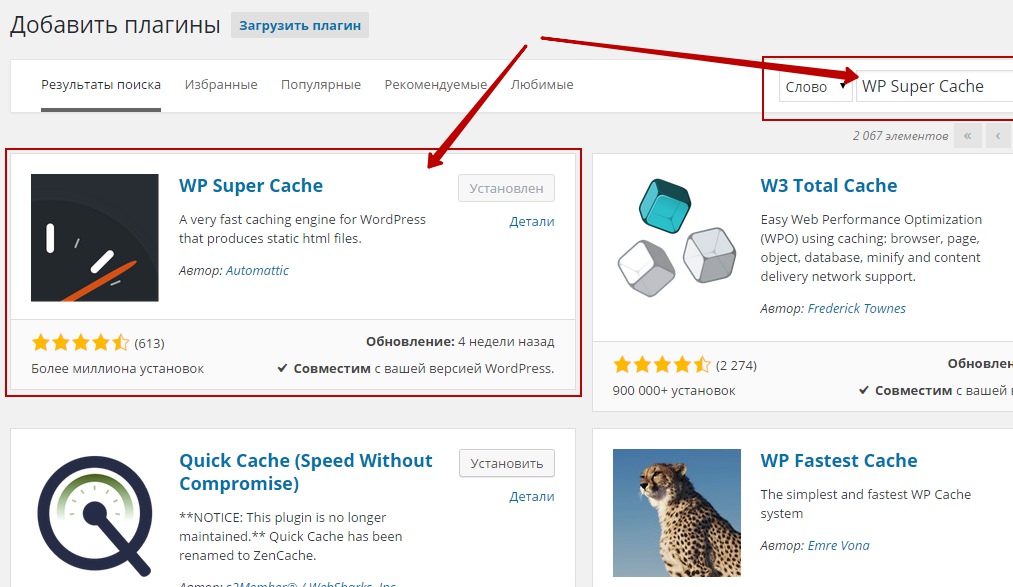
После того как вы установите и активируете плагин, зайдите на страницу плагина, для этого наведите курсор мыши на вкладку – Настройки в левом меню WordPress, у вас появятся вкладки, где и будет отображаться данный плагин.
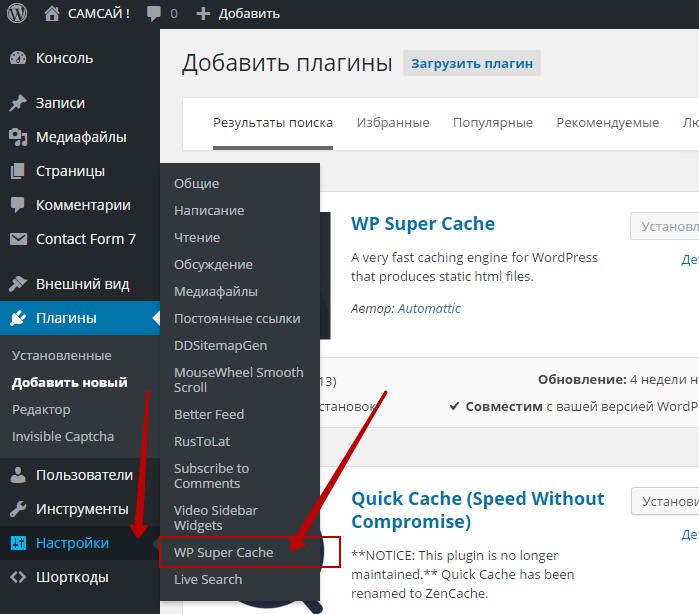
Перейдя на страницу плагина, вам нужно включить его, нажав на значение – кэширование включено, после чего нажмите на кнопку – Обновить.
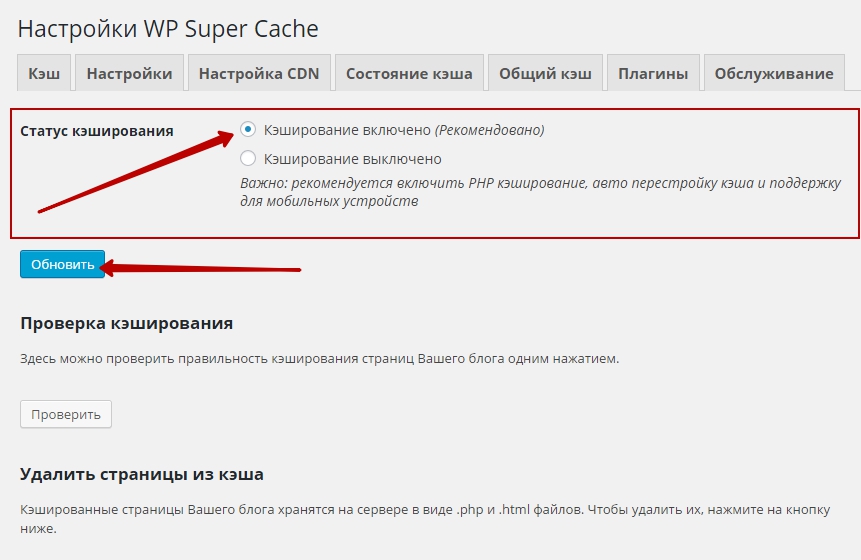
Как я считаю данный плагин можно не настраивать, лично я не настраивал его, просто не считаю нужным на данный момент делать это. В настройках я полазил, ничего интересного и нового для себя не нашёл, оставил всё как есть. Если у вас простой, обычный Сайт или Блог, то можете даже не лезть в настройки данного плагина. Просто включите его и всё, ну и при каждом изменении на Сайте, удаляйте весь кэш.
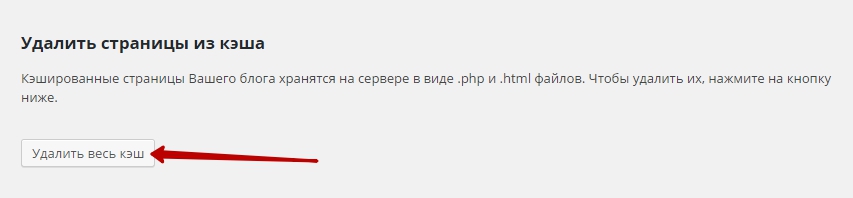
Кэш – это копии страниц, записей, файлов вашего сайта, которые используют поисковые машины, они же Браузеры.
Кэш необходимо удалять, чтобы все сделанные вами изменения на сайте отображались в браузере. Любой браузер читает ваш сайт с помощью кэша, если вы не удаляете кэш, но постоянно обновляете свой сайт, то изменения не будут видны вашим посетителям, так как в их браузере будет открываться старый вид вашего сайта, соответствующий кэшу.
После удаления кэша, поисковик (он же браузер) запомнит ваш новый кэш, ваш новый вид, и будет отображать уже его, а не старый. Можно сказать, что удаление – это Обновление кэша. Очистка кэша так же способствует быстрой работе вашего Сайта, так как вы удаляете не нужный мусор, который занимает пространство на вашем диске.

На этом всё, как видите всё просто, особо не о чем писать, да и не вижу в этом смысла. Ещё раз повторюсь, после каждого обновления сайта, удаляйте весь кэш. Конечно можете полазить в настройках по вникать, по разбираться, дело ваше. Но как я считаю, нет необходимости настраивать данный плагин, и разбираться в нём.
У вас остались Вопросы ? Оставьте свой Комментарий к записи, я вам отвечу !
WP Reset быстро сбрасывает базу данных сайта до значений установки по умолчанию без изменения каких-либо файлов. Он удаляет все настройки и контент, или только выбранные части, такие как настройки темы. WP Reset быстр и безопасен в использовании благодаря встроенным снимкам, которые обеспечивают функцию восстановления в один клик. Он имеет несколько отказоустойчивых механизмов, поэтому вы никогда не сможете случайно потерять данные. WP Reset чрезвычайно полезен для разработчиков плагинов и тем.Это ускоряет тестирование и отладку , предоставляя быстрый способ сброса настроек и повторного тестирования кода. Это единственный инструмент разработки WP для не-разработчиков.
Для получения поддержки, пожалуйста, используйте официальный форум, и если вам нужна дополнительная информация, посетите wpreset.com и обязательно ознакомьтесь с дорожной картой для списка предстоящих функций.
Получите доступ к странице сброса WP через меню «Инструменты».
Пожалуйста, внимательно прочитайте, прежде чем продолжить, чтобы понять, что делает WP Reset, и не забудьте всегда создавать снимок
Сброс удалит:
- все посты, страницы, пользовательские типы постов, комментарии, медиа записи, пользователи
- все таблицы базы данных WP по умолчанию
- все пользовательские таблицы базы данных, которые имеют тот же префикс таблицы префиксов, что и определенный в wp-config.php и используемые по умолчанию таблицы
не будет удалять или изменять:
- Файлы мультимедиа
- — они остаются в папке wp-uploads без изменений, но больше не будут отображаться в разделе «Медиа» в admin .
- файлы не трогаются; плагины, темы, загрузки — все остается
- название сайта, адрес WordPress, адрес сайта, язык сайта и настройки видимости в поисковой системе
- зарегистрированный пользователь будет восстановлен с текущим именем пользователя и паролем
Что происходит, когда я нажимаю кнопку сброса?
- Не забудьте всегда сначала создать моментальный снимок или полную резервную копию.
- , вам придется подтвердить действие еще раз, потому что НЕТ UNDO
- все будет сброшено; подробности см. в пуле выше
- Название сайта, адрес WordPress, адрес сайта, язык сайта, настройки видимости поисковой системы, а также текущий пользователь будут восстановлены
- вы выйдете из системы, автоматически войдете в систему и попадете на панель администратора
- Плагин WP Reset будет активирован заново, если эта опция выбрана в опциях после сброса
Отмена сброса
Перед выполнением сброса создайте снимок.Кнопка расположена рядом с кнопкой сброса, и создание снимка занимает менее 10 секунд. После сброса, если вам нужно отменить его, просто восстановите снимок и все.
Поддержка WP-CLI
WP Reset поставляется с полной поддержкой WP-CLI. Справка по нашим командам WP-CLI доступна через wp help reset . По умолчанию команды должны быть подтверждены, но вы можете использовать опцию --yes , чтобы пропустить подтверждение. Вместо активного пользователя первый пользователь с правами администратора, найденный в базе данных, будет восстановлен после сброса.Пожалуйста, будьте осторожны при использовании WP Reset с WP-CLI — так как при использовании GUI всегда сначала делайте снимок или резервную копию.
В настоящее время поддерживаются команды WP-CLI:
-
WP Сброс Сброс -
wp сбросить версию -
wp сброс удалить -
снимки сброса wp
моментальных снимков базы данных
Снимок базы данных — это копия всех таблиц базы данных WP, стандартных и пользовательских, сохраненных в используемой в данный момент базе данных (как установлено wp-config.php ). Файлы не сохраняются и не включаются в снимки. Снимки
— это прежде всего инструмент разработки. Хотя они могут использоваться для резервного копирования (и загружаться в виде gzipped SQL-дампов), мы предлагаем найти более подходящий инструмент для создания резервных копий живых сайтов. Используйте моментальные снимки, чтобы узнать, какие изменения плагин внес в вашу базу данных — какие пользовательские таблицы были созданы, изменены, удалены или какие изменения были внесены в настройки сайта. Или используйте его для быстрого восстановления среды разработки после тестирования изменений, связанных с базой данных.
Восстановление снимка не влияет на другие снимки или настройки сброса WP. Моментальные снимки можно сравнивать с текущими таблицами базы данных, восстанавливать (перезаписывая текущие таблицы), экспортировать извлеченные дампы SQL или удалять. Создание снимка в обычной установке WordPress занимает 1-2 секунды.
Поддержка
Multisite (WP-MU)
WP Reset еще предстоит полностью протестировать с мультисайтом! Пожалуйста, будьте осторожны при использовании мультисайта. Мы не рекомендуем сбрасывать основной сайт.Саб-сайты должны быть в порядке. Мы работаем над тем, чтобы сделать WP Reset полностью совместимым с WP-MU. До тех пор, пожалуйста, будьте осторожны. Спасибо за понимание.
Инструменты частичного сброса
- Удалить переходные процессы — удаляет все связанные с переходными процессами записи в базе данных. Включая просроченные и не просроченные переходные процессы и потерянные записи тайм-аута.
- Удалить загрузки — удалить все файлы и папки в папке / uploads /.
- Удалить плагины — удаляет все плагины, кроме WP Reset, который остается активным.
- Сброс настроек темы — сбрасывает все опции для всех тем, которые используют API модов тем WP.
- Удалить темы — удаляет все темы.
- Очистить или удалить пользовательские таблицы — очищает (усекает) или удаляет (удаляет) все пользовательские таблицы базы данных.
- Удалить файл .htaccess — удаляет файл .htaccess. Если вам нужно отредактировать .htaccess без FTP, используйте наш бесплатный плагин WP Htaccess Editor.
Друзья, которые помогли нам перевести WP Reset
Следуйте обычной рутине;
- Откройте администратор WordPress, перейдите в раздел Плагины, нажмите Добавить
- Введите «сброс wp» в поиске и нажмите Enter Плагин
- появится первым в списке (посмотрите на наш черно-красный круглый логотип), нажмите «Установить сейчас»
- Активируйте и откройте страницу настроек плагина, расположенную в меню Сервис
Или, если необходимо, загрузить вручную;
- Загрузите последнюю стабильную версию с загрузок.wordpress.org/plugin/wp-reset.latest-stable.zip
- Распакуйте его и загрузите в / wp-контент / плагины /
- Откройте админку WordPress — плагины и нажмите «Активировать» рядом с «WP Reset»
- Откройте страницу администрирования плагина, расположенную в меню Сервис .
- WP Reset делает резервные копии?
Автоматически нет, это не так. Но у нас есть ссылки «скачать резервную копию» помимо каждого инструмента в плагине, поэтому убедитесь, что вы загружаете резервную копию, прежде чем запускать их.Резервные копии содержат только базу данных, без файлов!
- Как войти в систему после сброса?
Используйте то же имя пользователя и пароль, которые вы использовали при выполнении сброса. Только один пользователь будет восстановлен после сброса. Тот, который вы использовали в то время.
- Будут ли удалены или изменены какие-либо файлы при перезагрузке сайта?
Нет. Все файлы остаются нетронутыми, если вы делаете полный сброс. Тем не менее, существуют такие инструменты, как «удалить темы», которые действительно удаляют файлы.
- Придется ли мне переконфигурировать wp-config.PHP?
Абсолютно нет. Никакой реконфигурации не требуется. Файлы не изменены.
- Поддерживаете ли вы WP-CLI?
Мы уверены, что делаем! Просто введите «wp reset» в вашей оболочке, чтобы увидеть список доступных команд и опций.
- Сколько времени требуется для завершения операции сброса?
На большинстве установок секунду или две. Если у вас есть огромное количество данных в таблицах, то до десяти секунд.
«WP Reset — самый передовой инструмент сброса WordPress» — это программное обеспечение с открытым исходным кодом.Следующие люди внесли свой вклад в этот плагин.
участниковv1.80
- 2020/04/17
- новый инструмент: очистить кэш Новый инструмент
- : удаление локальных данных
- исправлено «Удалить все плагины» инструмент
- исправление других мелких ошибок
- начал продавать WP Reset PRO
- Установлено 200 000 установок в 2020-03-07 с 1 560 000 загрузками
v1.77
- 2019/12/25
- мелкие исправления ошибок
v1.75
- 2019/11/12
- исправление ошибок
- больше улучшений GUI
- обновлений для WP v5.3
- удалил инструмент резервного копирования в 1 клик в пользу моментальных снимков — менее запутанный и тот же конечный результат
- два огромных исправления ошибок благодаря @markwill
- 1,241,470 скачиваний
v1.70
- 2019/09/27
- исправление ошибок
- совершенно новый графический интерфейс
- добавлен файл .htaccess для защиты папки моментальных снимков и резервных копий
- добавлена функция резервного копирования в 1 клик
v1.65
v1.60
- 2019/04/15
- исправление ошибок
- новый инструмент: Сброс настроек темы
- добавленный товар Hunt banner
- добавлены действия (хуки) ко всем инструментам и действиям моментального снимка; все имена действий начинаются с «wp-reset-»
- удаленные функции опроса
- анонсированных плагинов и тематических коллекций
v1,55
- 2019/03/25
- 100k пользователей попали в 2019/01/15 с 560 300 загрузок; 34 дня для + 10k и 71k загрузок
- исправление ошибок
- поддержка WP Webhooks
- Обзор дополнительных функций
v1.50
- 2019/01/08
- новый инструмент: удалить файл .htaccess
- новая команда WP-CLI: сброс wp удалить htaccess В 2018/12/12 было загружено
- 90 тыс. Пользователей с 489 100 загрузками; 27 дней для + 10k и 58k загрузок
v1.45
- 2018/11/27
- новый инструмент: усечение или удаление пользовательских таблиц БД
- инструмент усечения / удаления таблиц добавлен в WP-CLI
- все инструменты моментальных снимков добавлены в WP-CLI
- 80k пользователей попали в 2018/11/15 с 430 800 загрузками; 30 дней для + 10k и 57k загрузок
v1.40
- 2018/10/24
- новый инструмент: DB Snapshots
- переписал код документации для большинства функций
- некоторые части снимков нуждаются в рефакторинге
- 70k пользователей попали в 2018/10/16 с 373 300 загрузок; 30 дней для + 10k и 50k загрузок
v1.35
- 2018/09/18
- спонсорство IP Geolocation
- 60k пользователей попали в 2018/09/16 с 323 300 загрузок; 35 дней за + 10к
- добавил все инструменты в WP-CLI
- новый инструмент: удалить все файлы в папке загрузки
v1.30
- 2018/08/27
- больше кода очистки
- добавил новые параметры сброса в WP-CLI
- большие изменения в графическом интерфейсе
- начал добавлять различные инструменты; удалить переходные процессы, удалить все плагины, удалить все темы В 2018/08/11 в
- году было установлено 50 000 установок с загрузкой 274 000
v1.25
- 2018/07/30
- код очистки
- опций после сброса — повторно активировать плагин, темы и WP Reset
- добавлено предупреждение WP-MU, пока мы не сделаем WP Reset полностью совместимым с ним
- Уведомление об опрятном РЕПО
- добавлена возможность свернуть ящики
- измененное рейтинговое уведомление
v1.20
- 2018/07/09
- мы установили 40 тыс. Установок на 2018/06/26
- Поддержка WP-CLI с помощью команды wp reset
- новый логотип
- запросить уведомление о рейтинге
- GUI улучшений
- код очистки
- подготовка к дальнейшему развитию и новые функции
v1.10
- 2018/05/09
- WebFactory взял на себя разработку
- многочисленные исправления ошибок и улучшения
- 30000 установок; 199 000 загрузок
v1.0
- 2016/05/16
- Первоначальный выпуск
Очистить весь кэш для WP Super Cache — плагин WordPress
Плагин полностью очищает кеш от WP Super Cache, прямо из меню администратора.
Мы создали этот плагин, чтобы иметь возможность полностью очистить кеш из меню администратора и не нужно переходить на вкладку СОДЕРЖАНИЕ в настройках WP Super Cache.
В некоторых конфигурациях WP Super Cache показывает пункт меню, чтобы очистить кеш в меню, но он только очищает кеш от текущей страницы.См. Кнопка «Удалить кэш» в меню администратора удаляет кэш только для текущей страницы.
Тем не менее, на большинстве сайтов, на которых установлен WP Super Cache, этот пункт меню не отображается.
Обратите внимание, что этот пункт меню доступен только для администраторов WordPress.
Это дополнение к WP SUPER CACHE:
Пожалуйста, имейте в виду, что этот плагин является дополнением к WP SUPER CACHE. Вам нужно установить и активировать WP SUPER CACHE, чтобы это дополнение работало.Если у вас возникли проблемы с этим плагином, не стесняйтесь использовать Clear All Cache для поддержки WP Super Cache. Если у вас возникли проблемы с плагином WP SUPER CACHE, обратитесь в службу поддержки WP Super Cache.
Что я могу сделать с этим плагином?
Плагин полностью очищает кеш от WP Super Cache, прямо из меню администратора.
Плагин Clear All Cache для WP Super Cache на вашем языке!
Этот первый выпуск доступен на английском и испанском языках.В папке Languages мы включили необходимые файлы для перевода этого плагина.
Если вам нужен плагин на вашем языке и вы хорошо переводите, напишите нам по адресу Свяжитесь с нами.
Дальнейшее чтение
Вы можете получить доступ к описанию плагина на испанском языке: Clear All Cache для WP Super Cache Plugin en castellano.
Контакт
Для получения дополнительной информации, пожалуйста, отправьте нам письмо.
- Загрузите папку
wp-super-cache-clear-cache-menuв каталог/ wp-content / plugins /(или в каталог, где находятся ваши плагины WordPress) - Активируйте плагин «Очистить весь кэш» для WP Super Cache через меню «Плагины» в WordPress.
- Puling не нуждается ни в какой конфигурации.
Пожалуйста, не используйте его с WordPress MultiSite, так как он не был протестирован.
Для чего нужен плагин Clear All Cache для WP Super Cache?
Он полностью очищает кэш WP SUPER CACHE без необходимости переходить на вкладку СОДЕРЖАНИЕ в настройках WP Super Cache, этот плагин для вас.
Почему я должен использовать плагин Clear All Cache для WP Super Cache?
Если вы используете WP Super Cache и хотите иметь возможность полностью очистить кеш, не переходя на вкладку СОДЕРЖАНИЕ в настройках WP Super Cache, этот плагин для вас.
Нужно ли устанавливать плагин WP Super Cache, чтобы это работало?
Да. Это дополнение к плагину WP SUPER CACHE. Вам необходимо установить и активировать этот плагин, прежде чем вы сможете использовать наш плагин.
Вы разработчики плагина WP SUPER CACHE?
Нет, не мы. Мы только разработали это дополнение, чтобы упростить жизнь с WP Super Cache для всех, кто его использует.
ли Clear All Cache для WP Super Cache вносить изменения в базу данных?
- №
Как я могу проверить, работает ли плагин для меня?
Установите и активируйте. Вы увидите новый пункт меню в области администрирования, чтобы очистить кэш. Получите доступ к этому пункту меню, и ваш кэш будет очищен, и вы попадете на вкладку СОДЕРЖАНИЕ в настройках WP Super Cache.
Что я могу сделать, если мне нужна поддержка?
Если у вас возникли проблемы с этим плагином, не стесняйтесь использовать Clear All Cache для поддержки WP Super Cache.Если у вас возникли проблемы с плагином WP SUPER CACHE, обратитесь за поддержкой в службу поддержки WP Super Cache, поскольку они смогут помочь вам лучше.
Может ли каждый зарегистрированный пользователь использовать этот плагин?
Нет. Этот пункт меню доступен только для администраторов WordPress.
Как удалить Clear All Cache для WP Super Cache?
Вы можете просто активировать, деактивировать или удалить его в разделе управления плагином.
Что произойдет, если я активирую плагин без использования WP SUPER CACHE?
Ничего. Плагин проверяет, что WP SUPER CACHE активирован.
Есть какие-нибудь известные несовместимости?
Пожалуйста, не используйте его с WordPress MultiSite, так как он не был протестирован.
Вы сами используете Clear All Cache для WP Super Cache?
Конечно, мы делаем.😉
Не работает, ничего не отображается в админке.
Работает как шарм. Экономит много времени на очистку кеша после внесения изменений на ваш сайт. Вы должны просто активировать его, и это работает. Использование его на WordPress 4.9.7 Прекрасно работает.
есть ли в любом случае очистить только домашнюю страницу, категории, теги и текущее сообщение, когда я обновляю сообщение?
пустая трата времени, ничего не отображается в админке, поэтому он должен иметь серьезные потоки…
это не работает, и, кроме того, они скопировали имя
Полная трата времени. Дважды следовал всем инструкциям и ничего не появлялось! Не заморачивайся — не работает!
Читать все 13 отзывы«Очистить весь кэш для WP Super Cache» — это программное обеспечение с открытым исходным кодом. Следующие люди внесли свой вклад в этот плагин.
участников2,0 (19 / SEP / 2019)
- Обновлено имя «WP Super Cache — Очистить весь кэш» до «Очистить весь кэш для WP Super Cache», чтобы соответствовать рекомендациям по использованию товарных знаков в хранилище плагинов WordPress.
1,4,0
- Изменена обработка function_exists («is_plugin_active»), чтобы она не загружалась вне администрации WordPress.
1,3,1
- Незначительное обновление, чтобы исправить проблему с автоматическим обновлением из хранилища плагинов WordPress.
- Исправлено две опечатки. Спасибо Кевину В. Маккарти.
1,3
- Обновлен код для исправления найденной даты вдохновения: «Добавленная ссылка является относительной, поэтому она не работает, когда панель инструментов отображается во внешнем интерфейсе».
1,2
- Обновлен и исправлен readme.txt.
1,1
- Обновлен и исправлен readme.txt.
1,0
0,5
,кеширование — Как отключить кеширование в WordPress
Переполнение стека- Товары
- Клиенты
- Случаи использования
- Переполнение стека Публичные вопросы и ответы
- Команды Частные вопросы и ответы для вашей команды
- предприятие Частные вопросы и ответы для вашего предприятия
- работы Программирование и связанные с ним технические возможности карьерного роста
- Талант Нанимать технический талант
- реклама Связаться с разработчиками по всему миру
Как очистить кэш в WordPress
Очистка вашего кэша в WordPress может быть чем-то, что вам может понадобиться время от времени при использовании плагина кэширования для ускорения WordPress. Если вы вносите изменения в свой сайт WordPress и не видите изменений при посещении обновленной страницы, вам может потребоваться очистить кэш. Это связано с тем, что плагин кэширования все еще может показывать кэшированную версию вашей страницы.
Чтобы заставить ваш сайт WordPress показывать ваши последние изменения сразу, вы можете удалить кеш.Ниже приведены шаги по очистке кеша WordPress в W3 Total Cache или WP Super Cache .
Если у вас еще нет учетной записи WordPress Hosting, вы не используете наши оптимизированные серверы. Сейчас самое время испытать самую быструю и надежную платформу для вашего сайта WordPress.Очистить кэш WordPress с W3 Total Cache
Если вы используете плагин W3 Total Cache для WordPress, вот как вы очищаете кеш:
- Войдите в панель управления WordPress
- Наведите курсор на Производительность , затем нажмите Панель инструментов

- Клик очистить все кеши

Очистить кэш WordPress с WP Super Cache
Если вы используете плагин WP Super Cache, очистите кеш следующим образом:
- Войдите в панель управления WordPress
- Наведите курсор на Настройки , затем нажмите WP Super Cache

- На странице WP Настройки супер кеша нажмите Удалить кэш

Как только вы закончите очистку кеша WordPress, вы должны увидеть все последние изменения, которые вы опубликовали.Плагин кэширования должен затем кэшировать последнюю версию вашей страницы при повторном посещении сайта.
,







